蓝牙耳机打开了为什么连接不上 Win11蓝牙耳机连接不上怎么办
蓝牙耳机打开了为什么连接不上,如今的生活中,蓝牙耳机已成为不少人日常生活的必备品之一。但是有不少用户遇到了一个问题——蓝牙耳机打开了,为什么连接不上呢?尤其是在Win11系统下,更是让人困扰不已。那么面对这种情况,我们该如何解决呢?接下来我们就来分析一下Win11蓝牙耳机连接不上的原因以及解决方法。
Win11蓝牙耳机连接不上怎么办
2尝试拔掉网卡附近的usb3设备后重新进行连接(usb3.0设备会对无线设备产生干扰,如果有用的话,网上有用锡纸包裹3.0接口之类的方法,但我建议换一个插地方更方便)
3 重启蓝牙,电脑是usb蓝牙的还可以拔下重新插入,在蓝牙设置里面删除掉当前连接的设备,耳机打开配对模式重新连接
4 然后尝试 Windows系统自带的帮助
疑难解答位置 “启动 >设置” >“系统 > 故障排除 ”> “ 其他疑难解答”。 在 “蓝牙 ”旁边,选 择“运行”,然后按照说明进行操作。
5 笔记本用户尝试关闭节能选项
6 重启电脑
问题描述:
一 蓝牙耳机正常连接, '声音'->'输出设备' 中有蓝牙耳机选项,但选择后仍然没有声音 或正常使用,打开某个软件突然没有声音(见解决办法1,2)
二 蓝牙耳机正常连接,但在 '声音'->'输出设备' 中没有蓝牙耳机选项,无法选择,所以没有声音(见解决办法2,3,4)
三 耳机音质忽然变得很差,开麦后音质明显变差且无法恢复(见解决办法4,5,6)
四 蓝牙选项中搜索不到蓝牙耳机(见解决办法3)
五 蓝牙耳机正常连接,但声音断断续续,经常卡顿(见解决办法3)
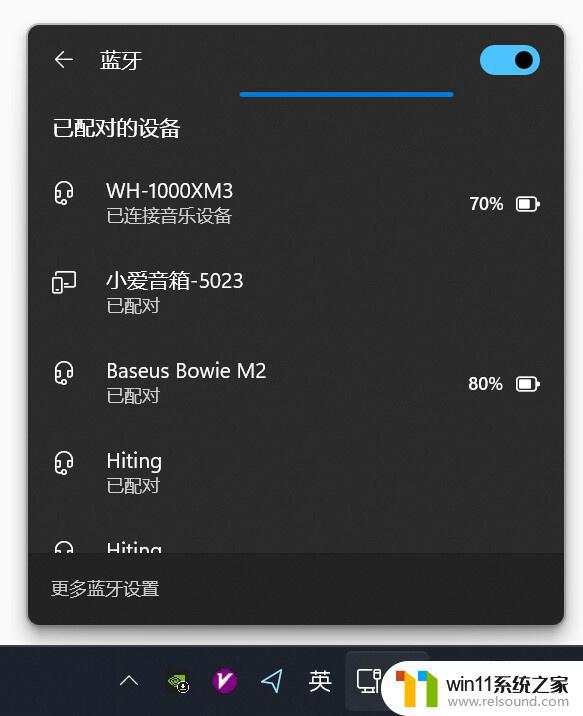
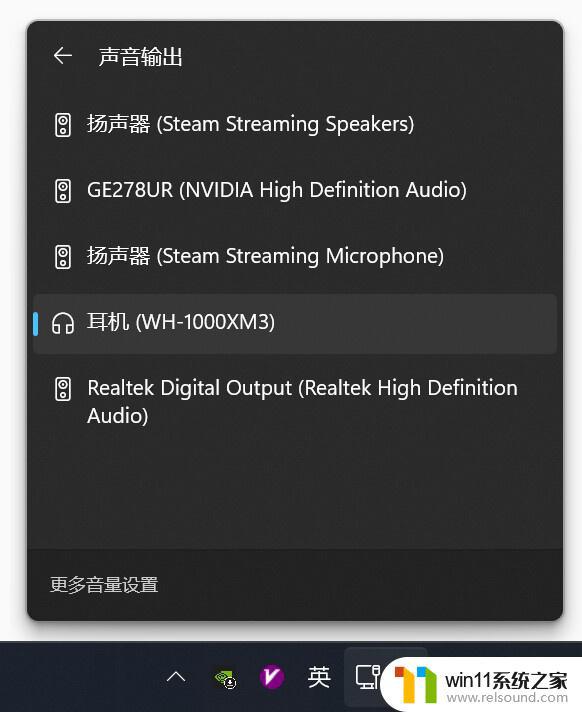 可能的解决办法 1
可能的解决办法 1右键喇叭图标,打开声音设置→在输出里面找到对应蓝牙耳机的麦克风,点击右侧右剪头→点击常规音频,右侧的不允许 禁用麦克风(找不到的话可以参考第4张图打开麦克风设置直接禁用所有麦克风)稍等片刻,便可以恢复正常(代价就是耳机的麦克风用不了了)
原因分析:win11新版本的bug吧,挺长一段时间了,有些应用,比如一些游戏一进去就会持续调用麦克风,正常情况下耳机使用麦克风会切换沟通协议音质会降低一些,新版本可能因为bug原因没法自动切换或者切换出错,之前是没有这个问题的。
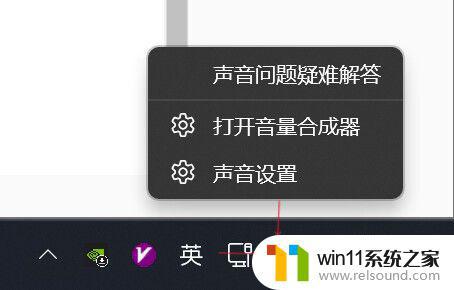
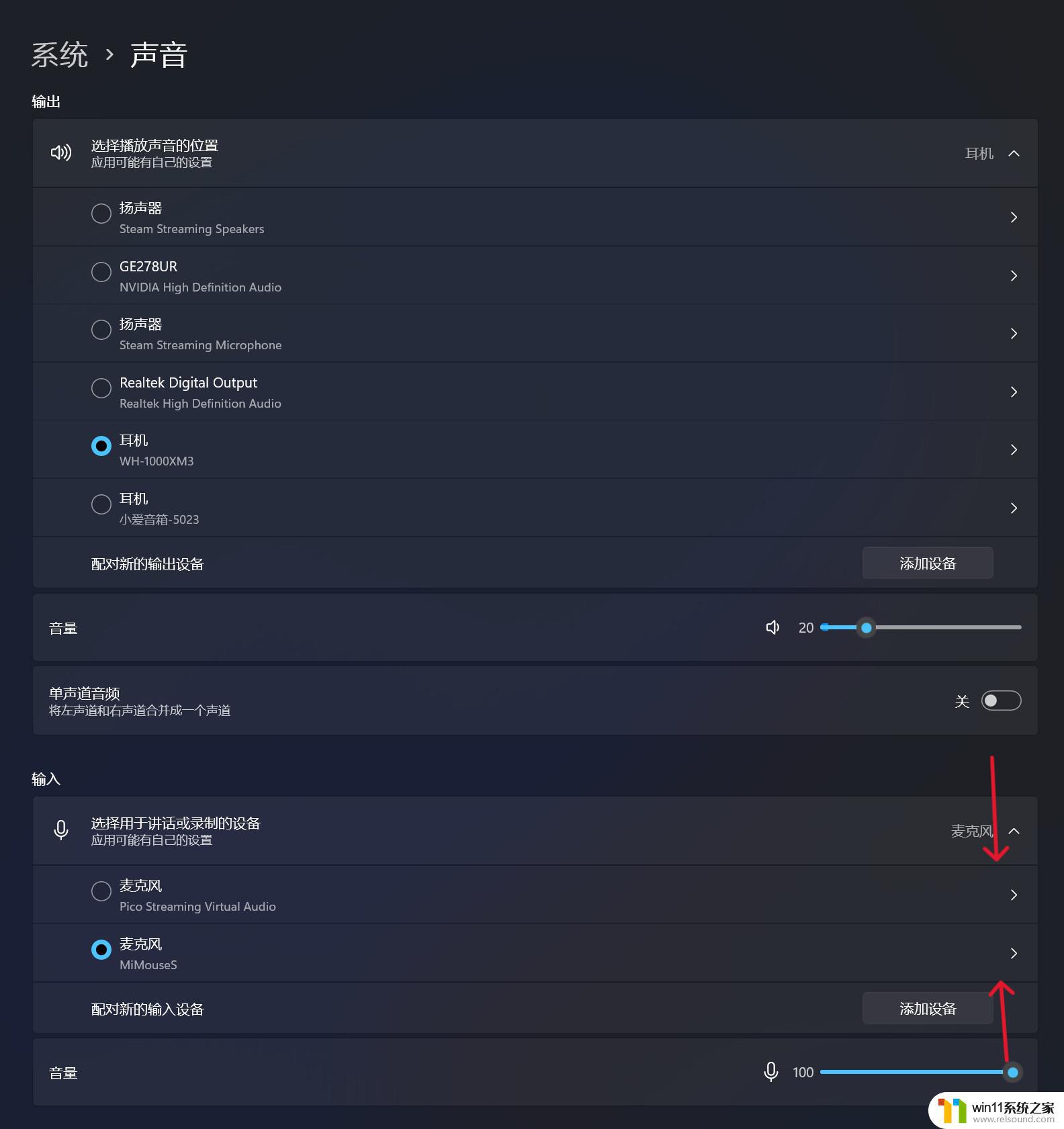
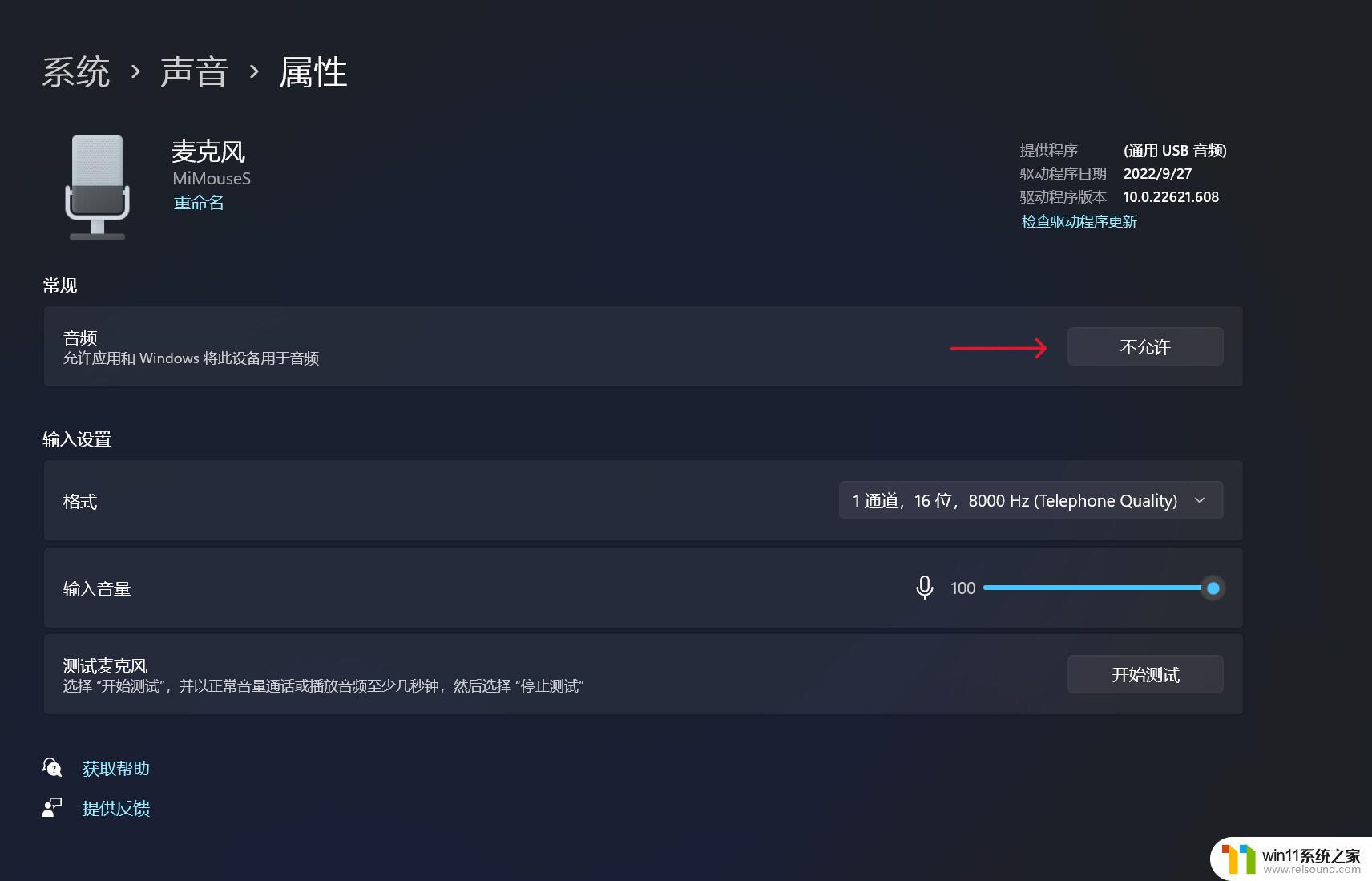 禁用耳机麦克风
禁用耳机麦克风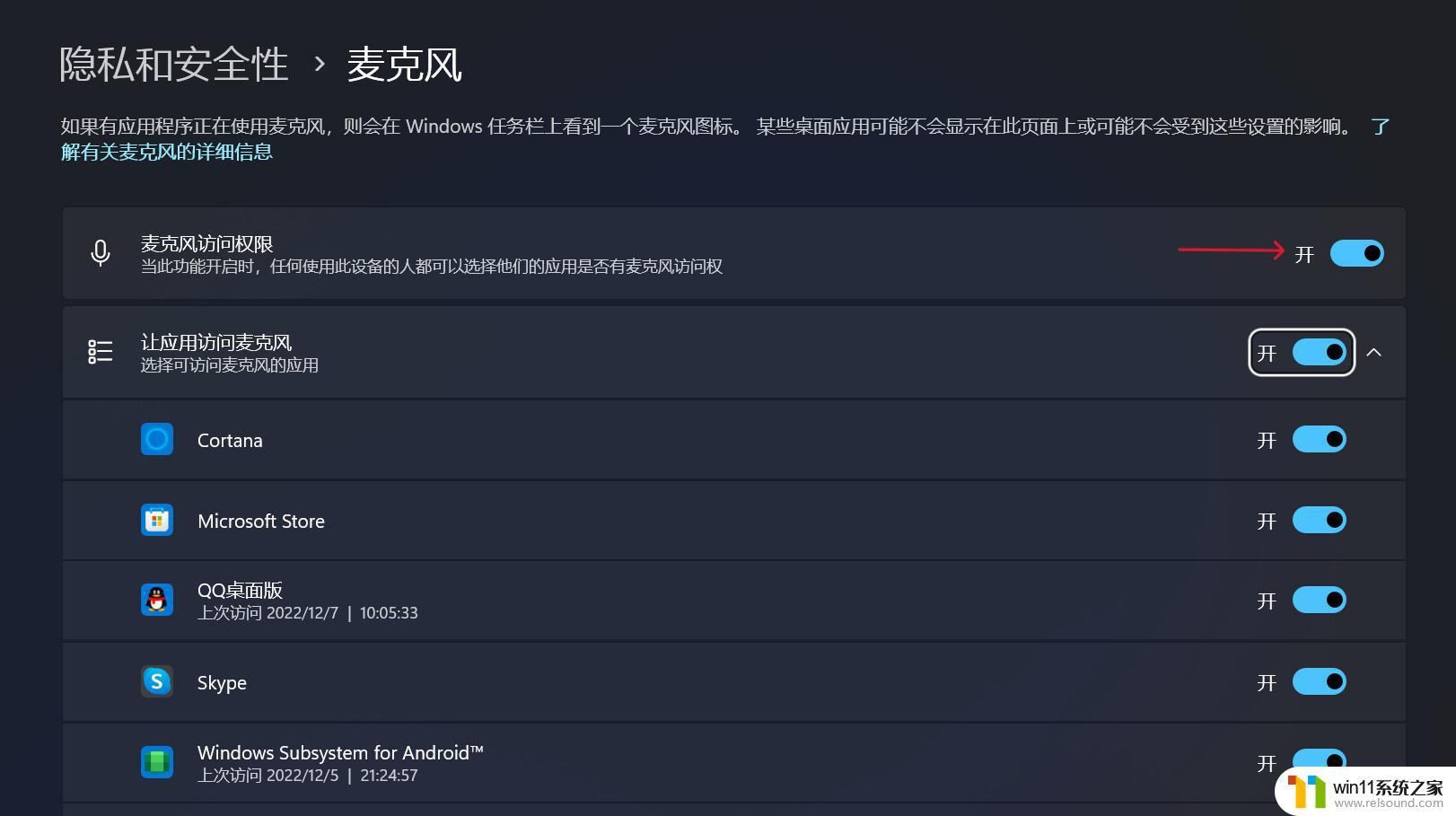 禁用所有麦克风
禁用所有麦克风二 蓝牙耳机突然没声音了,蓝牙中显示已连接,但在 '声音'->'输出设备' 中没有蓝牙耳机选项。
可能的解决办法2打开蓝牙设备属性选择音频右方反复点击几次,查看是否回复,无效还可以尝试重新连接
还可以打开控制面板,调出旧版音量合成随便调整下音量(打开方法见第2张图。)(不要问我为什么一定要旧版的,玄学)
原因分析:系统bug(遇到过一次,反正就是通过一些设置的先禁用再开启等操作之后好了)

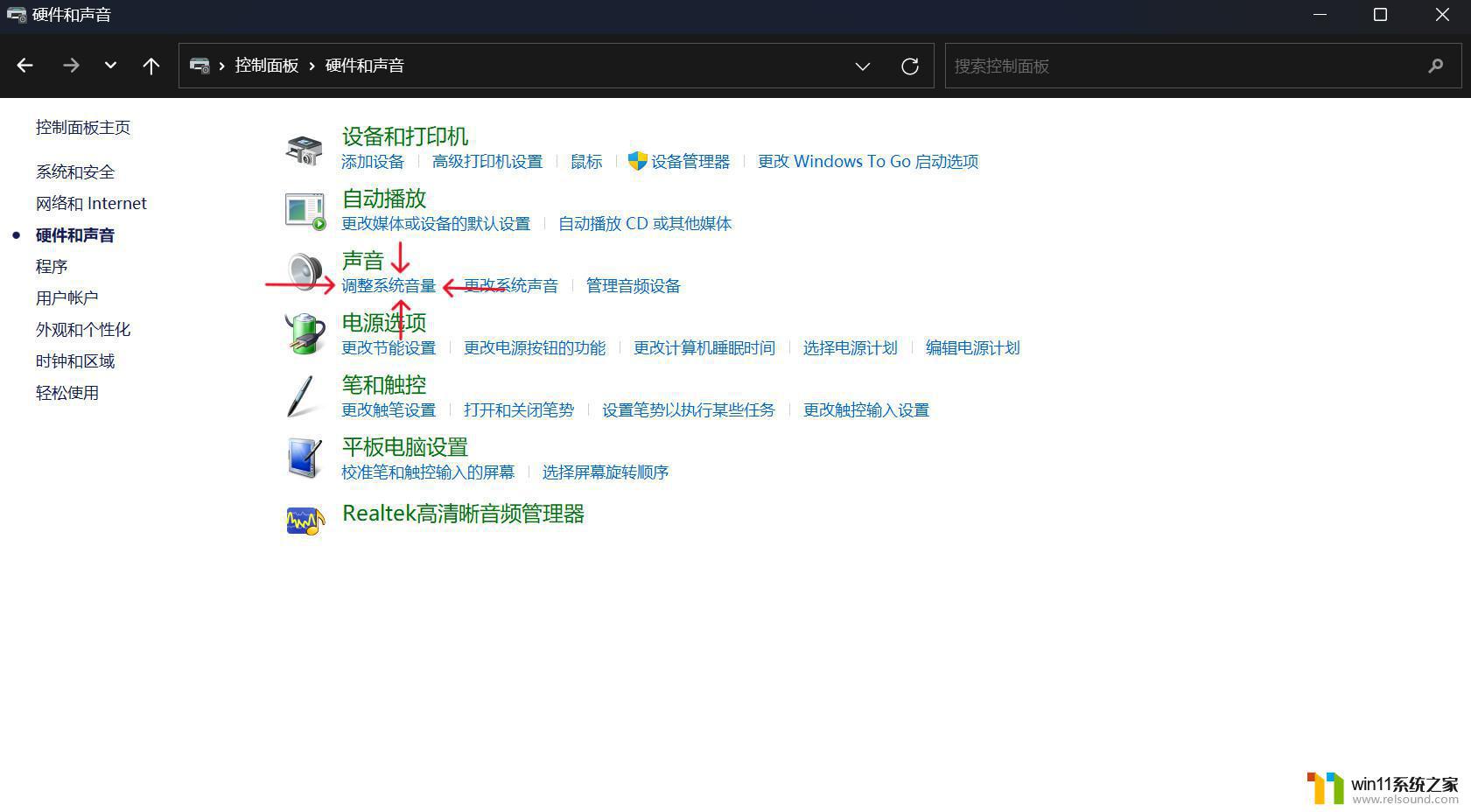 旧版音量合成位置可能的解决办法3
旧版音量合成位置可能的解决办法3打开控制面板→打开应用程序下面卸载程序→搜索Bluetooth→卸载掉所有同名驱动。
等待一会儿还是没有效果的话
1 usb蓝牙: 可以向蓝牙设备厂家(电商卖家)索要驱动,厂家可能会有给xp之类的老系统准备的驱动。win11大概率也能装(离谱的兼容性)装上后使用驱动软件连接就会很稳定,代价是可能会无法使用耳机麦克风,音质也有可能会降低
2 在主板上面可以更换蓝牙模块的: 比如英特尔生产蓝牙模块就可以去官网下载 英特尔® 驱动程序和支持助理 它会自动为您检测安装最新驱动,其他厂商的同理。
3 也可以尝试在win系统里面手动更新蓝牙驱动(我试过用处不大)
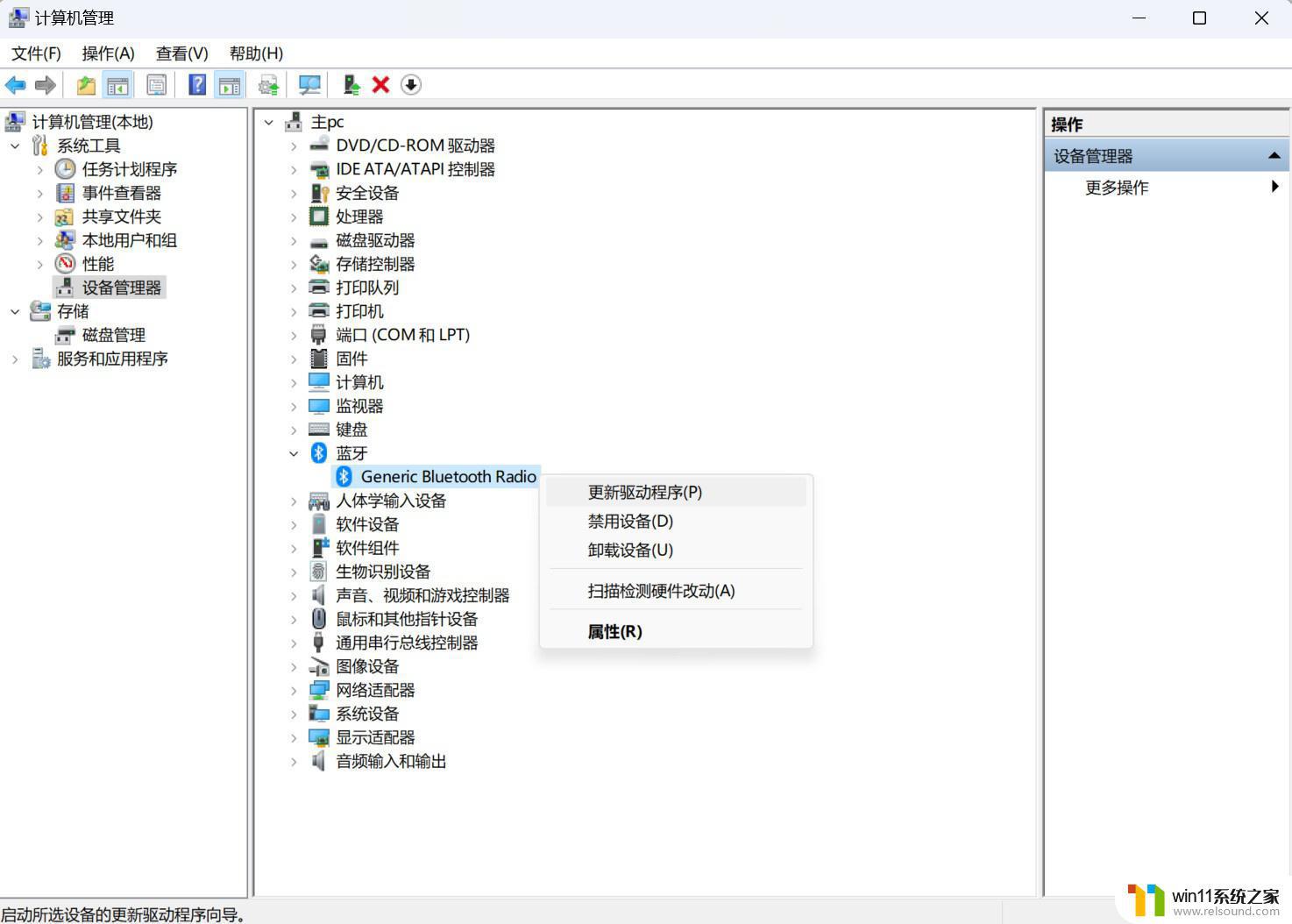
原因分析:驱动冲突
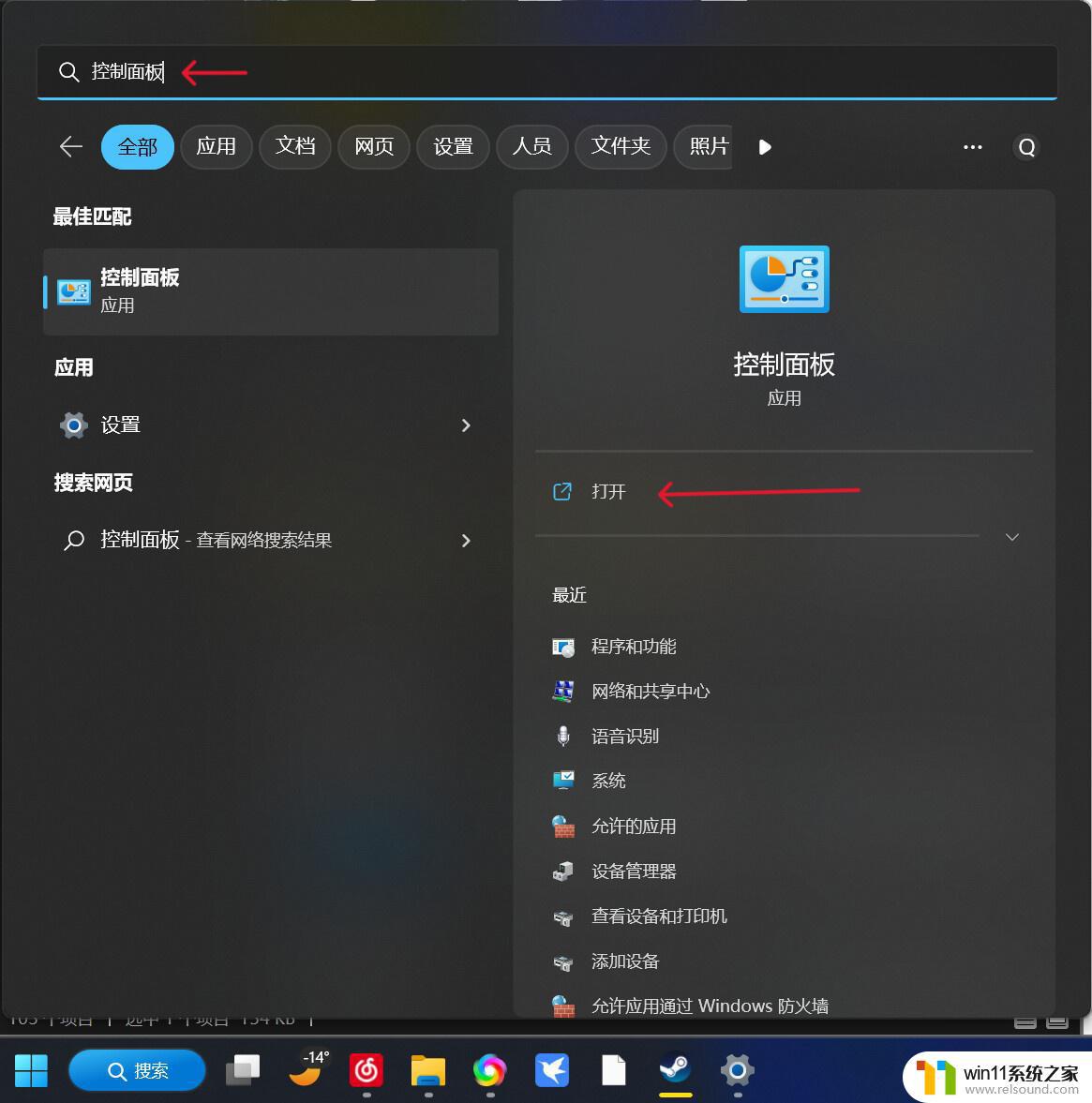
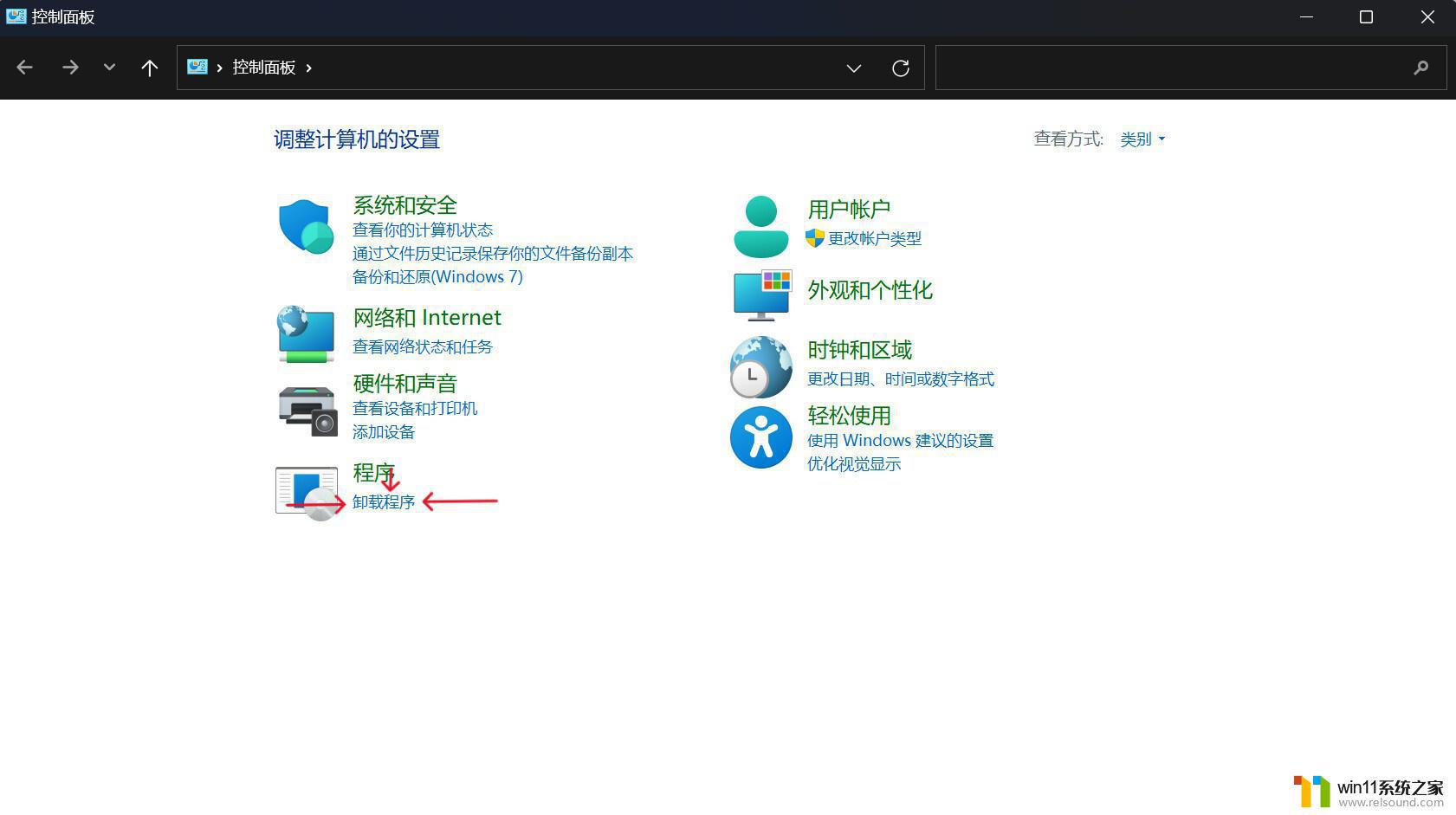
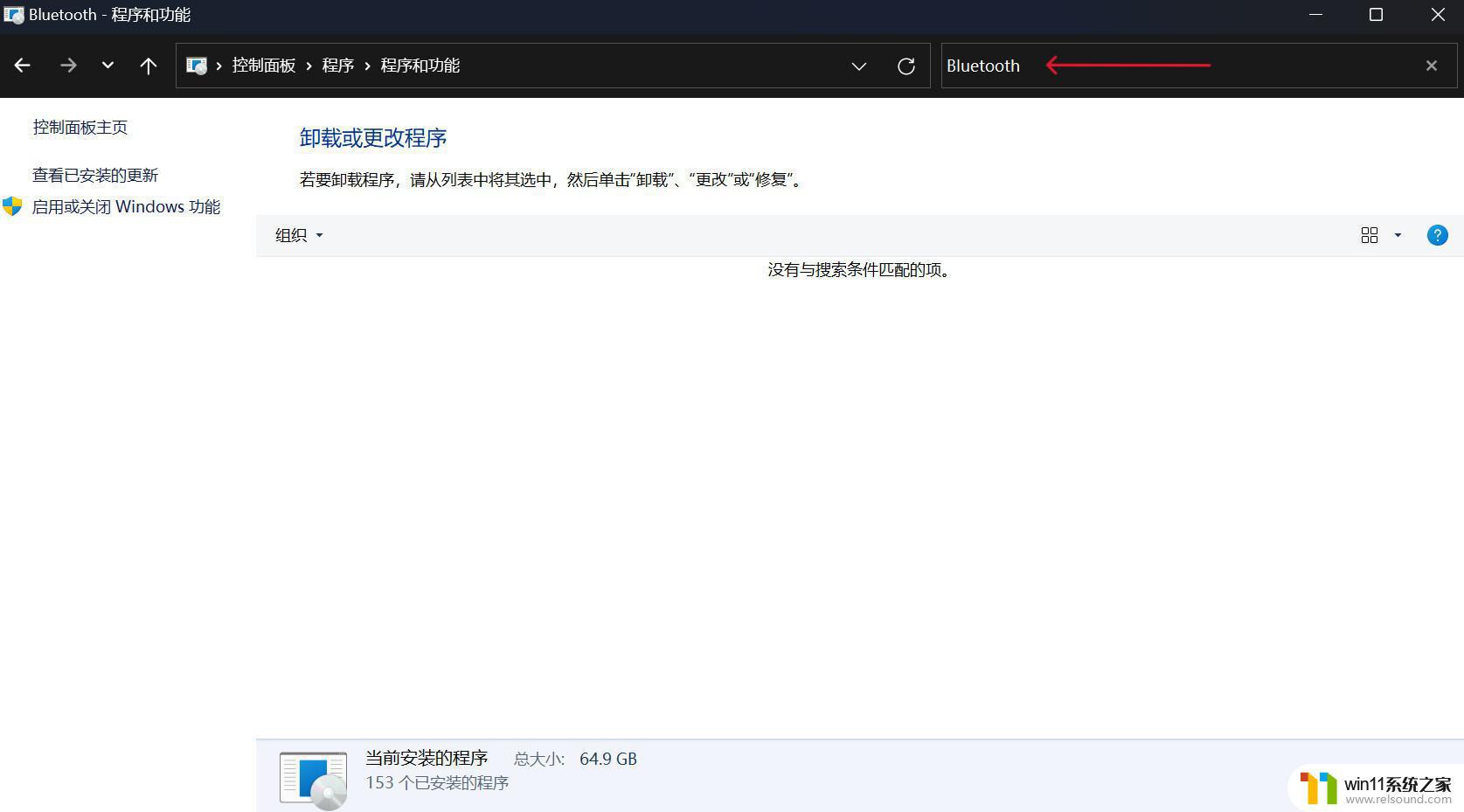 卸载掉所有Bluetooth驱动可能的解决办法4
卸载掉所有Bluetooth驱动可能的解决办法4蓝牙和其他设备→设备→相关设置下的 更多设备和打印机设置→找到耳机右键打开属性→在服务面板关闭免提电话服务
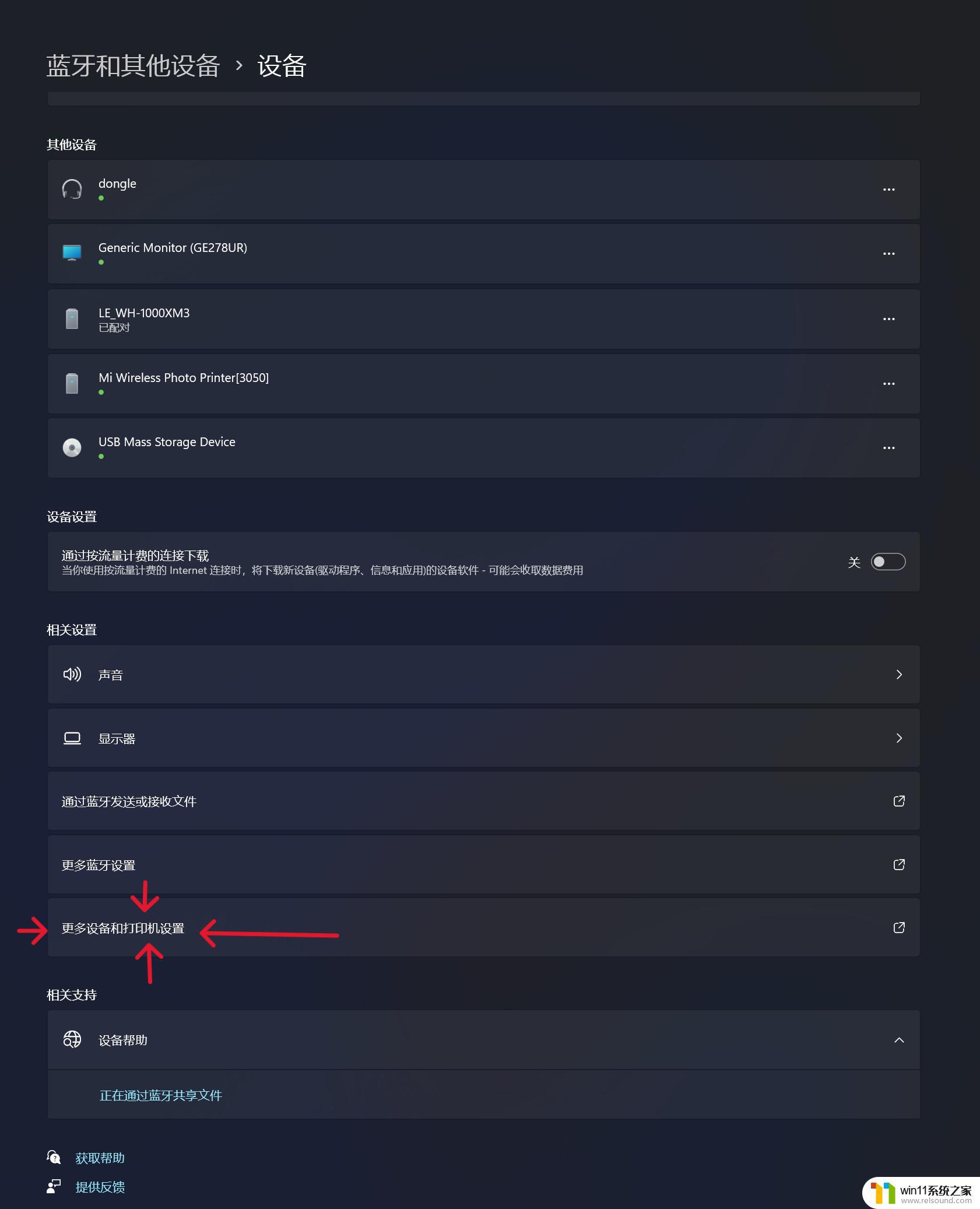
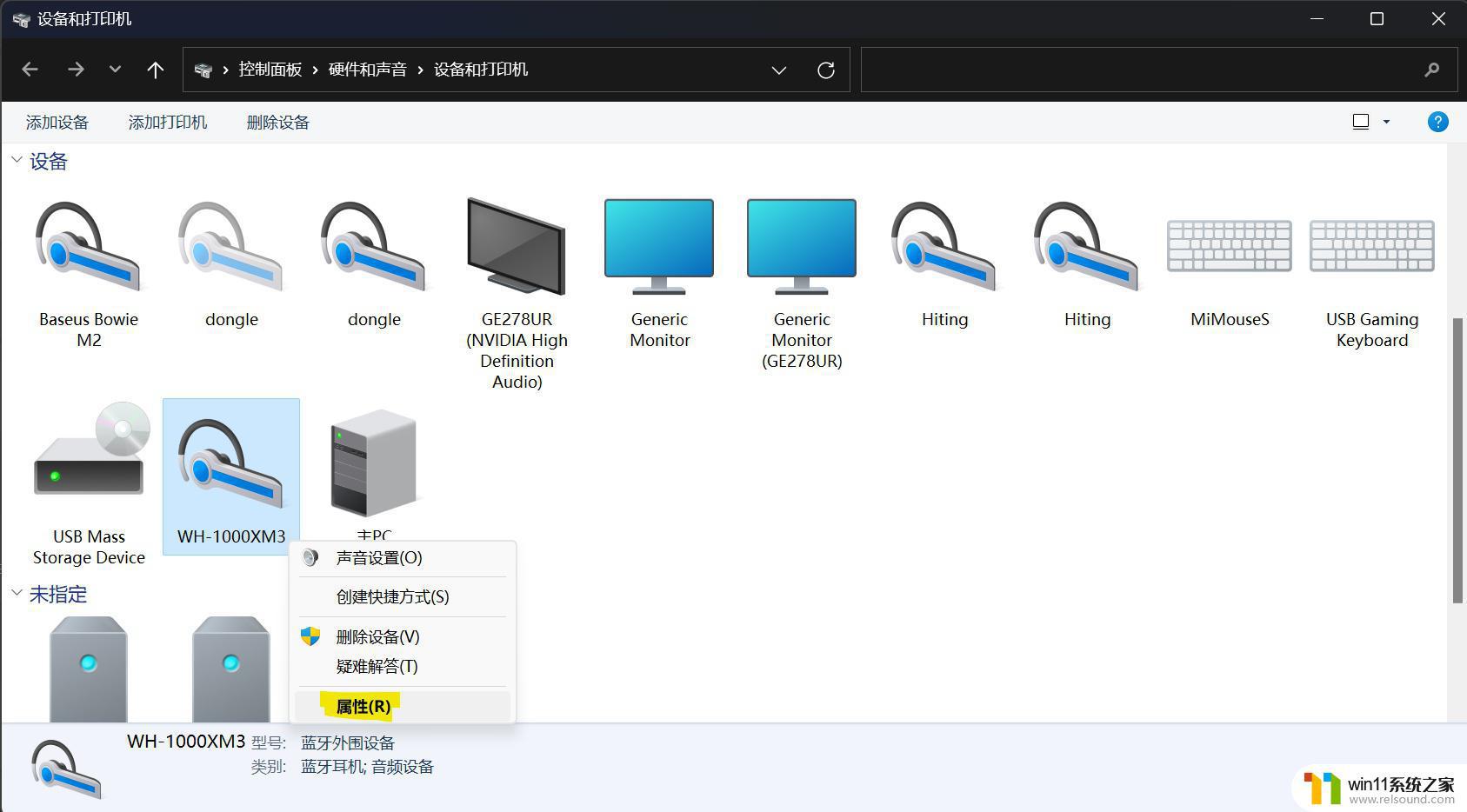
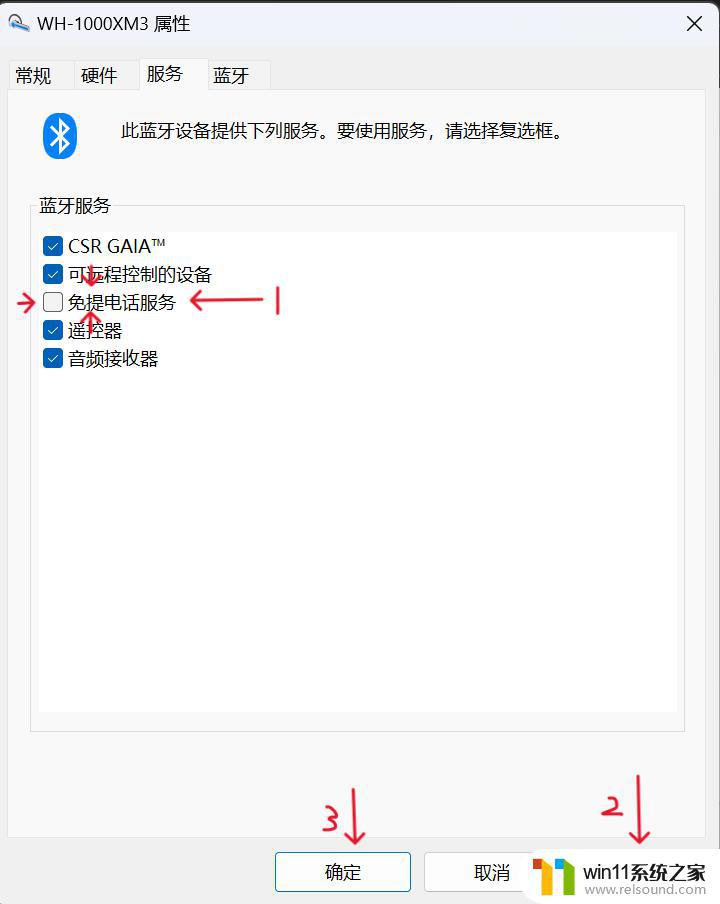 可能的解决办法5
可能的解决办法5蓝牙和其他设备→设备→相关设置下的 更多设备和打印机设置→找到耳机右键打开 声音设置→在播放面板找到对应的蓝牙设备右键打开 属性→关闭 给予独占模式应用程序优先权
原因:可能是系统bug
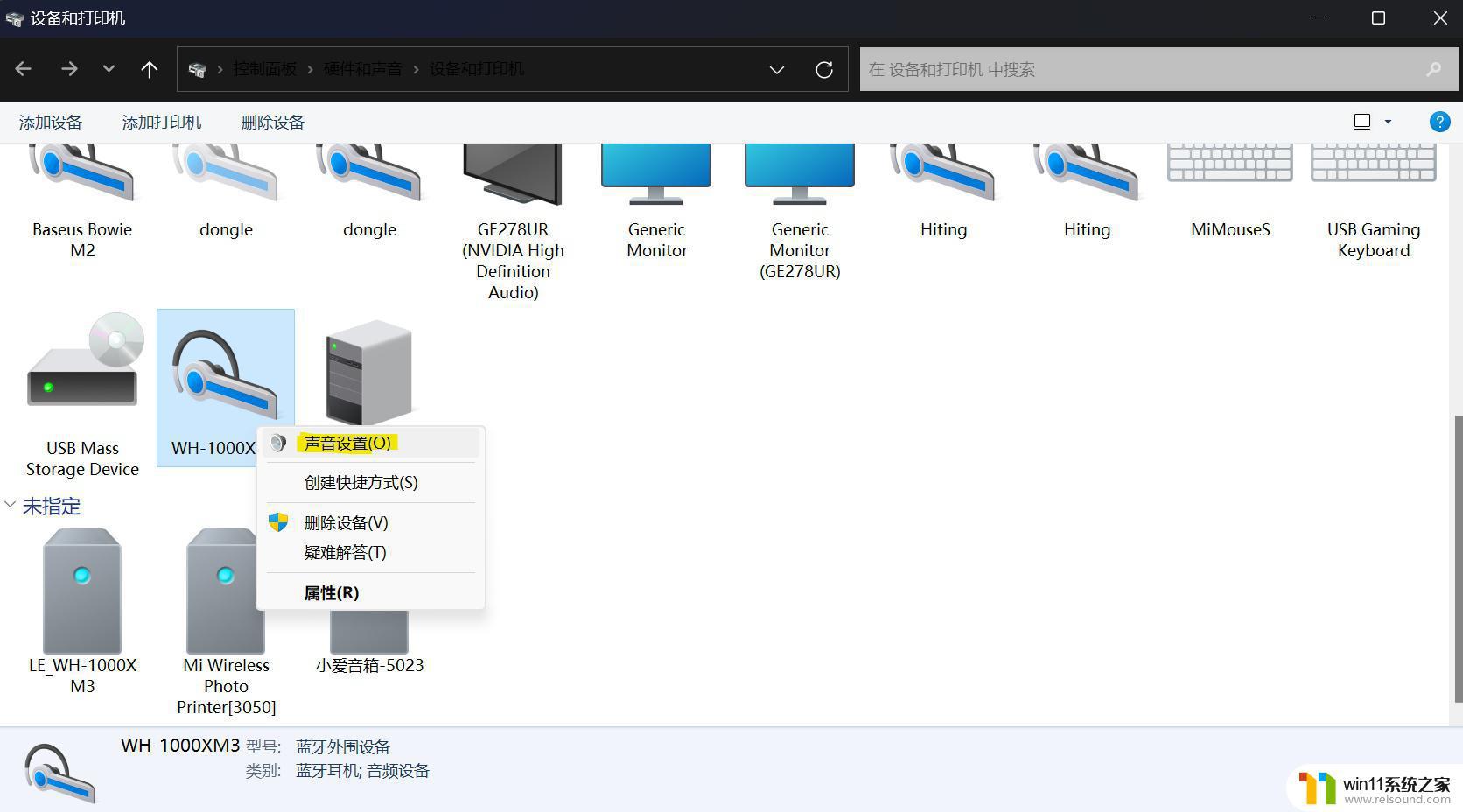
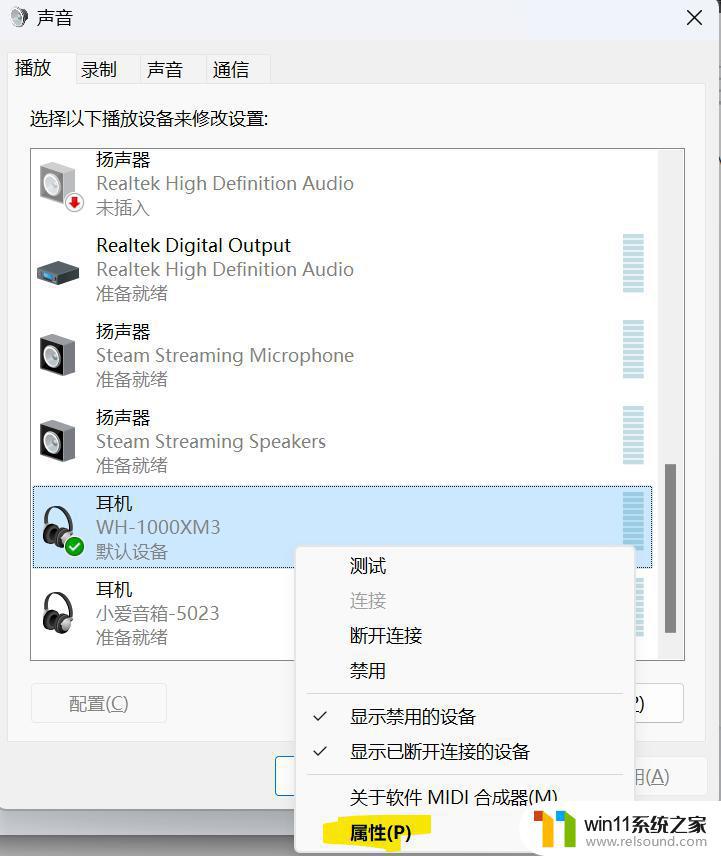
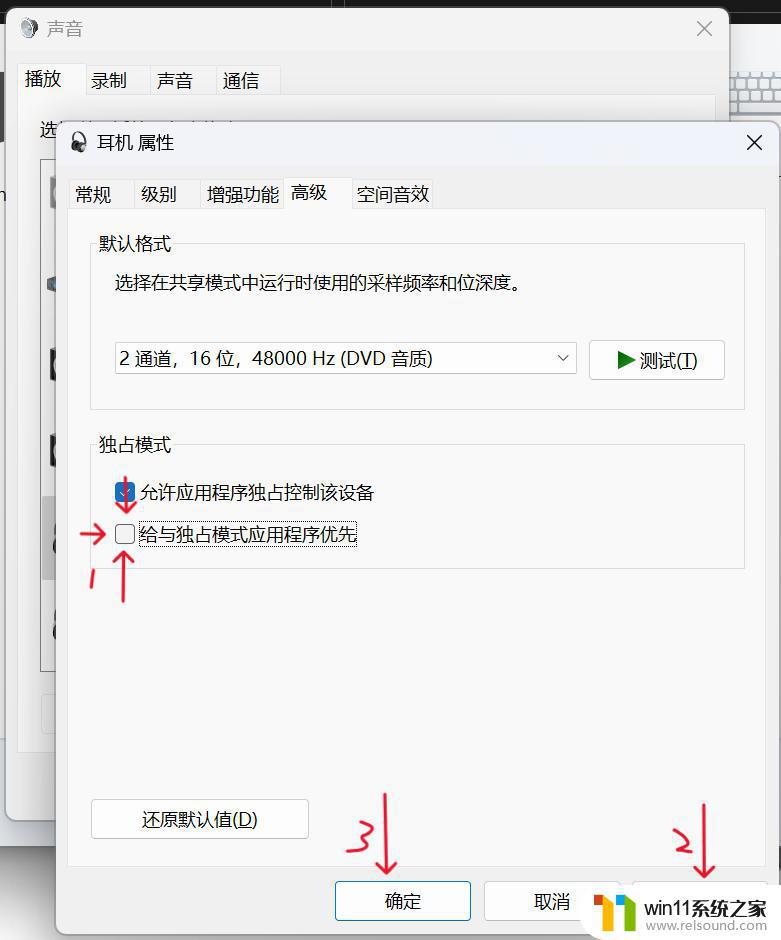 可能的解决办法6
可能的解决办法6设备管理器→声音、视频和游戏控制器→将其中带“ Hands-Free ”字样的设备都卸载或者禁用(没有的话就算了),再重启电脑
原理:Hand Free是免提模式,所以应该和上上条是一样的原理
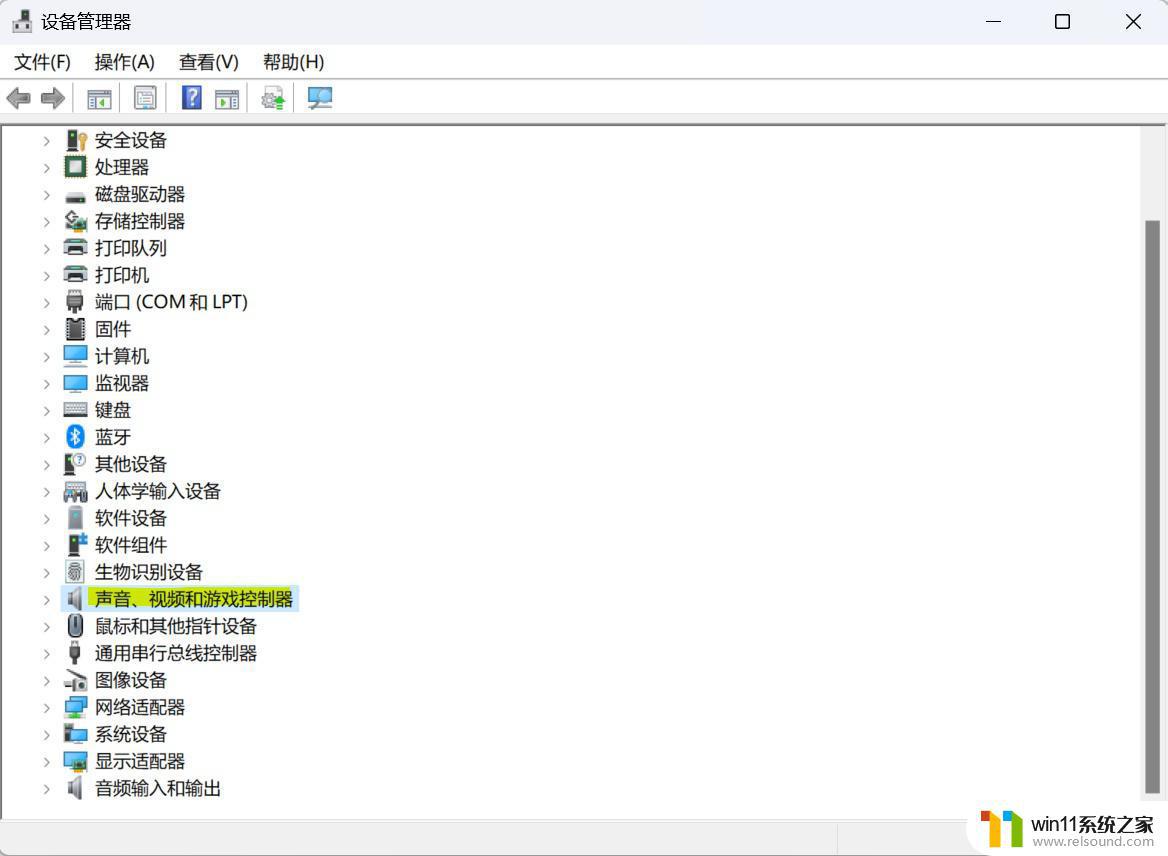
可能的解决办法7
如果是USB蓝牙可以尝试更换为使用蓝牙模块的蓝牙(可以买一个PCI E WiFi上面会集成蓝牙)
更换后的优点
1 信号更强,不容易卡动,断联
2 更稳定不容易出各种奇怪bug(我猜可能是因为直接走PCI E比USB更稳定吧)
有没有提到的方法,欢迎评论区补充。
查各种方法加整理差不多快两个小时了,如果解决了你的问题,就点个赞再走呗
如果您的Win11蓝牙耳机连接不上,建议先查看设备是否开启蓝牙和耳机是否处于可检测状态。如果问题仍然存在,请尝试升级您的Win11系统或者重置蓝牙设置。如果这些方法仍然无法解决问题,建议联系相关技术支持人员进行进一步咨询和解决。















